Bu gönderi, 'bul' komutunun ne olduğunu ve nasıl çalıştığını kapsar. Ayrıca, Linux'ta dizinleri hariç tutarken komutu nasıl kullanabileceğinizi göreceğiz. Okumaya devam etmek!
Bul Komutu ile Çalışmak
Linux'taki 'bul' komutu, dosyaları ve dizinleri manuel olarak bulmak zorunda kalmamak için bulmanıza yardımcı olur. Aşağıdaki sözdizimini kullanır:
Ana dizinde 'linuxhint.c' adlı bir dosyayı bulmaya çalıştığımız bir örnek:

Çıktı, hedef dosyayı bulmak için mutlak yolu verir. Dosyaları bir kalıp kullanarak bulmak istediğimizi varsayalım. Diyelim ki herhangi bir metin dosyasını bulmak istiyoruz. Belgeler/ Linux sistemimizde. Komutumuzu aşağıda gösterildiği gibi belirtiyoruz:
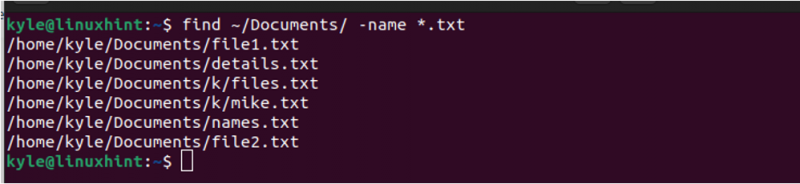
'Bul' komutunun, metin dosyalarını içeren tüm dizinleri nasıl çıkardığına dikkat edin. Bu, Linux 'bul' komutunu kullanmanın basit bir örneğidir.
Linux Find'da Dizinler Nasıl Dışlanır
“Find” komutunu çalıştırdığınızda, belirtilen dizini ve alt dizinleri arar. Aramada bir alt dizini hariç tutmak için aşağıdaki üç yöntemden birini kullanın:
1. Budama Seçeneği
Gösterim için, linuxhint/ . Aşağıdaki resimde gösterildiği gibi üç alt dizine sahip olduğunu görebiliriz:
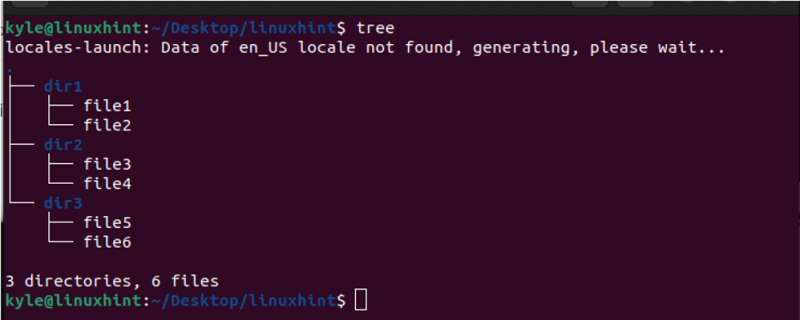
-print ile birlikte kullanıldığında, 'erme' seçeneği, 'find' komutuyla çalışırken belirtilen alt dizinlerin hariç tutulmasına yardımcı olur. Bir önceki görselde “find” komutunu kullanarak Linuxhint dizininin yolunu verebiliriz. Ardından, dir2'yi arama çıktısından hariç tutmayı belirtin.
Komutumuzu şu şekilde uyguluyoruz:
/home/kyle/Desktop/linuxhint/ -path /home/kyle/Desktop/linuxhint/dir2 -prune -o -print'i bulundir2'nin çıktıda hiçbir yerde görüntülenmediğine dikkat edin, bu da onu hariç tutmayı başardığımızı doğrular.
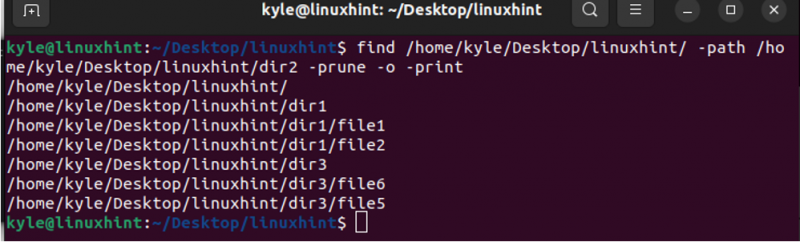
Aynı komutu aşağıda gösterildiği gibi kısaltılmış bir versiyonda da çalıştırabiliriz:
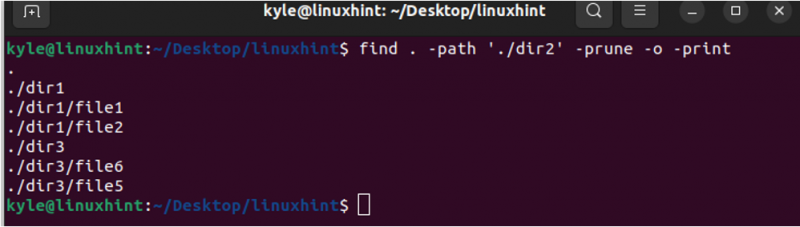
Ayrıca çok sayıda dizini hariç tutabilirsiniz. Bunun için -o seçeneğini kullanıyoruz. Aşağıdaki örnek, yalnızca dir2'yi bırakmak için dir1 ve dir3'ü hariç tutar. Bulmak istediğiniz dosya veya klasörün diğer dizinlerde olmadığından eminseniz bu seçenek arama çıktısını azaltır.
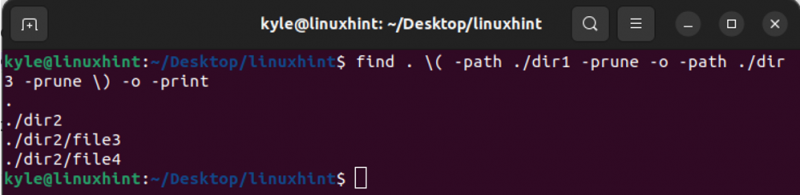
2. “Değil” Seçeneği ile
Bul sorgusunda, hangi dizinlerin hariç tutulacağını belirtmek için 'değil' eklemek mümkündür. Uygulaması, budama seçeneğinden daha basittir.
İşte kullanılacak sözdizimi:
[yol]'u bulun -f yazın -yol değil '*/dışlanacak dizin/*'Prune seçeneği ile uyguladığımız 'bul' arama çıktısında dir1'i hariç tutmak istediğimizi varsayalım. Komutu şu şekilde uyguluyoruz:
bulmak . -f -not -path '*/dir2/*' yazın 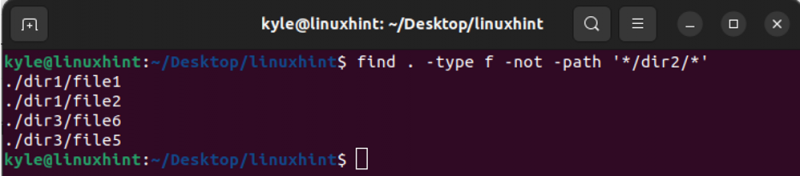
Budama seçeneğini kullanırken elde ettiğimiz çıktının aynısını elde ederiz. Belirtilen dizin hariç tutuldu; arama çıktısında yalnızca kalan alt dizinler görünür.
3. “!” Seçenek
Linux “bul” komutunda dizinleri hariç tutmanın son yöntemi “!” Şebeke. 'değil' operatörü gibi çalışır ve sözdizimi neredeyse aynıdır.
[yol] bul - f yazın ! -yol '*/dışlanacak dizin/*'“!” Kullanarak dir2'yi hariç tutmak için önceki örneği tekrarladığımızı varsayalım. Şebeke. Yine aynı çıktıyı alıyoruz. Kullandığımız komutun sadece bir bölümü değişti.

Bunlar, Linux 'bul' komutundaki dizinleri hariç tutmanın üç yolu.
Çözüm
Linux 'bul' komutu, dosya ve klasörleri hızlı bir şekilde bulmak için kullanışlıdır. Arama çıktısını azaltmak için arama komutunuzdaki dizinleri hariç tutabildiğiniz için daha iyi olur. Dizinleri hariç tutmak için 'prune', 'not' veya '!' seçenekler. Bu gönderi, verilen dizinleri hariç tutma örnekleriyle üç seçeneğin nasıl çalıştığını tartıştı. Denemek!